Cum să schimbați culoarea butonului Start din Windows 8.1 când treceți cu mouse-ul peste el
Cu Windows 8.1, Microsoft a introdus un buton Start (la care se referă sub denumirea de indiciu Start). Poartă sigla Windows 8 în culoarea albă, dar când treci cu mouse-ul peste el, își schimbă culoarea. Să vedem cum să personalizați această culoare dacă nu v-ați dat seama exact ce culoare să schimbați pentru a afecta această culoare.
Culoarea folosită de butonul Start atunci când treceți cu mouse-ul peste el este de fapt culoare de accent pe care îl specificați în setările de personalizare ale ecranului Start.
- Mergeți la ecranul Start apăsând tasta Windows (sau Shift+Win dacă aveți instalat un înlocuitor pentru meniul Start).
- Acum trebuie să deschidem Personalizare Setări pentru ecranul Start.
- Utilizatori de tastatură: apăsați Câștig+I pentru a invoca accesul Setări pentru ecranul Start. Apoi faceți clic pe Personalizare.
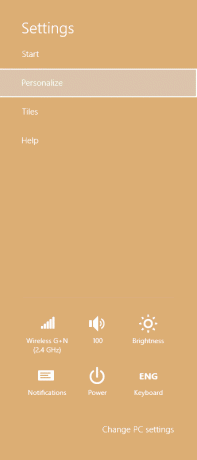
- Dacă utilizați un ecran tactil, glisați de pe marginea dreaptă odată ce vă aflați la ecranul Start pentru a afișa farmecele, apoi atingeți Setări, apoi atingeți Personalizare.

- Dacă sunteți utilizator de mouse, glisați în colțul din dreapta jos odată ce vă aflați la ecranul Start și apoi mutați indicatorul mouse-ului în sus de-a lungul marginii din dreapta a ecranului pentru a afișa farmecele. Faceți clic pe Setări și apoi pe Personalizare.
- Utilizatori de tastatură: apăsați Câștig+I pentru a invoca accesul Setări pentru ecranul Start. Apoi faceți clic pe Personalizare.
- Alegeți un Culoare de accent. Aceasta este aceeași culoare pe care o va folosi ecranul Start.
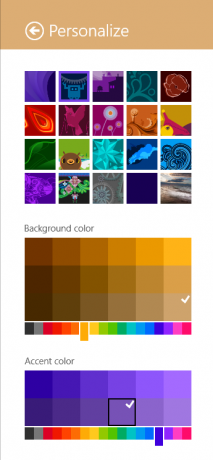
Dacă doriți să evitați accesul la ecranul Start, puteți utiliza Winaero gratuit Porniți Screen Color Tuner instrument pentru a seta rapid culoarea de accent.
Asta e! Acum știi cum să schimbi culoarea butonului Start.


